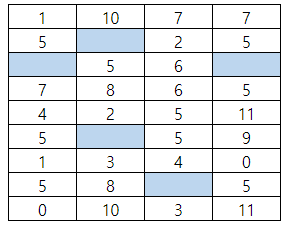빈 셀 강조 표시(조건부 서식 지정) – Excel 및 Google 스프레드시트
Last updated on 7월 27, 2023
이 튜토리얼에서는 Excel 및 Google 스프레드시트에서 조건부 서식을 사용하여 빈 셀을 강조 표시하는 방법을 보여드립니다.
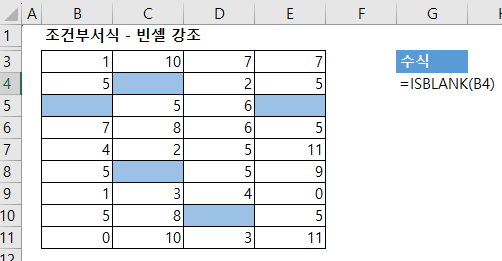
빈 셀 강조 표시
조건부 서식으로 빈 셀을 강조 표시하려면 조건부 서식 지정 규칙 내에서 ISBLANK 함수를 사용합니다.
- 서식을 적용하려는 범위를 선택합니다.
- 리본에서 홈 > 조건부 서식 지정 > 새 규칙을 선택합니다.
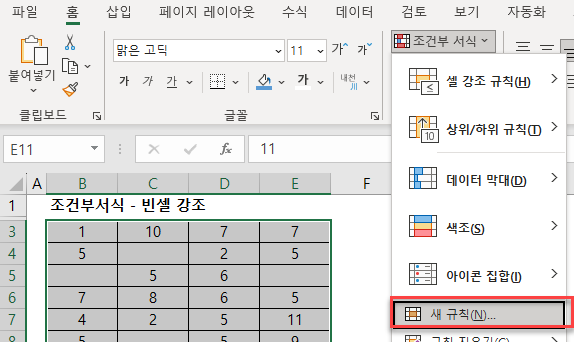
- 수식을 사용하여 서식을 지정할 셀 결정을 선택하고 수식을 입력합니다:
=ISBLANK(B3)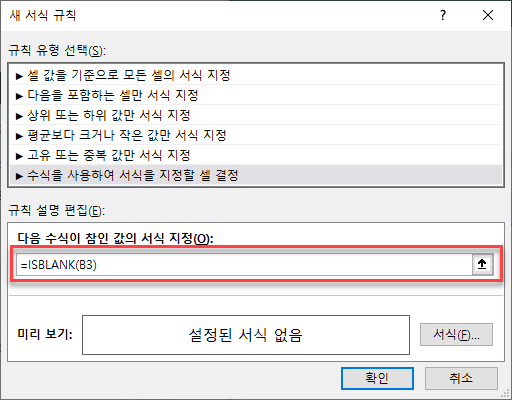
- 서식 버튼을 클릭하고 원하는 서식을 선택합니다.
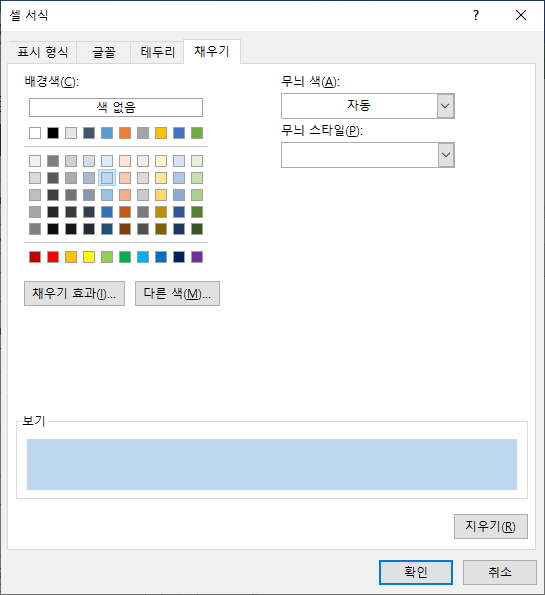
- 확인을 클릭한 다음 다시 확인을 클릭하여 조건부 서식 지정 규칙 관리자로 돌아갑니다.
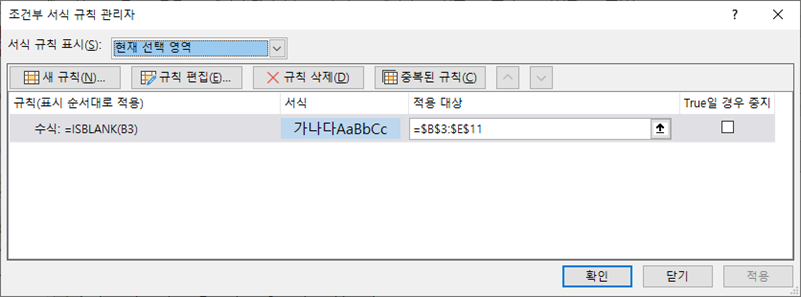
- 적용을 클릭하여 선택한 범위에 서식을 적용한 다음 닫기를 클릭합니다.
이제 빈 셀에 지정된 서식이 적용됩니다.(파란색 채우기 색상)
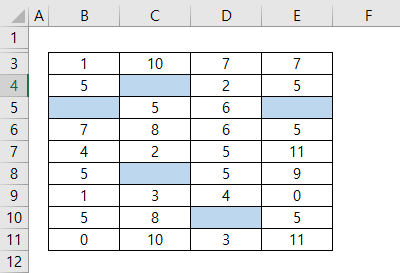
빈 셀 강조 표시 – Google 스프레드시트
Google 스프레드시트에서 해당 셀에 포함된 값에 따라 셀을 강조 표시하는 프로세스는 Excel의 프로세스와 유사합니다.
- 서식을 지정하려는 셀을 강조 표시한 다음 서식, 조건부 서식을 클릭합니다.
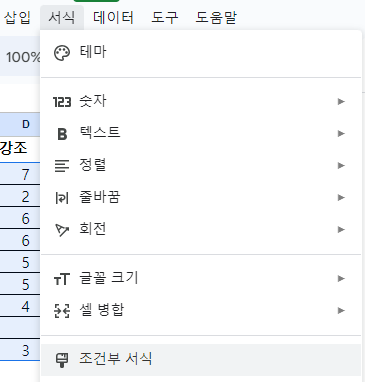
- 범위에 적용 섹션이 이미 채워져 있을 것입니다.
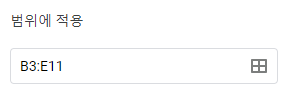
- 형식 규칙 섹션에서 사용자 지정 수식을 선택합니다.
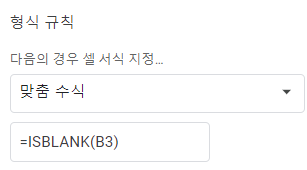
- 기준을 충족하는 셀의 채우기 스타일을 선택합니다.
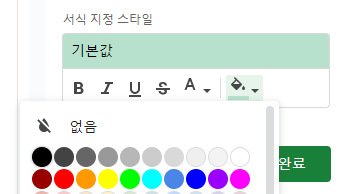
- 완료를 클릭하여 규칙을 적용합니다.